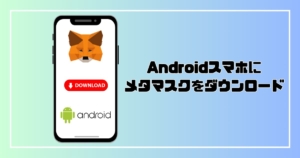詐欺があるって聞いたから、ダウンロードの注意点が知りたい。
Androidスマホでダウンロードできる?
 ミタマ
ミタマそんな悩みにお答えします。
メタマスクは登録・維持無料の仮想通貨・NFTのお財布です。
Androidスマホでもメタマスクをダウンロードできますよ。
「NFT欲しいけど、まずPCから用意しないと・・お金ないから諦めよ・・」って悲しい思いをせずに済みます。
ダウンロードは簡単ですが、やり方を間違えると詐欺・ハッキング被害に合う可能性があります。
- ダウンロードの注意点。
- Androidスマホにメタマスクを安全にダウンロードする方法。
詐欺・ハッキング被害にあって、「ダウンロードする前にちゃんと調べてればよかった」と後悔したくないあなたは、必ず読んでくださいね。
仮想通貨って、持ってるだけじゃ“損”!
レンディングすれば、年利8〜10%もらえて“お得”なのに・・。
怪しく聞こえますが、ちゃんと理由があるんです。
ブログでくわしく解説。


注意点|偽のメタマスクに注意する。
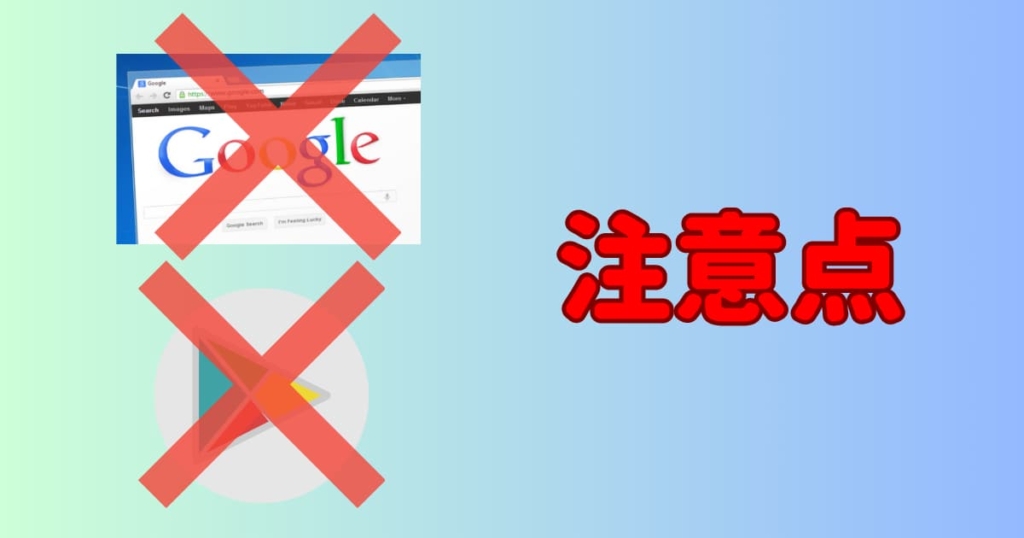
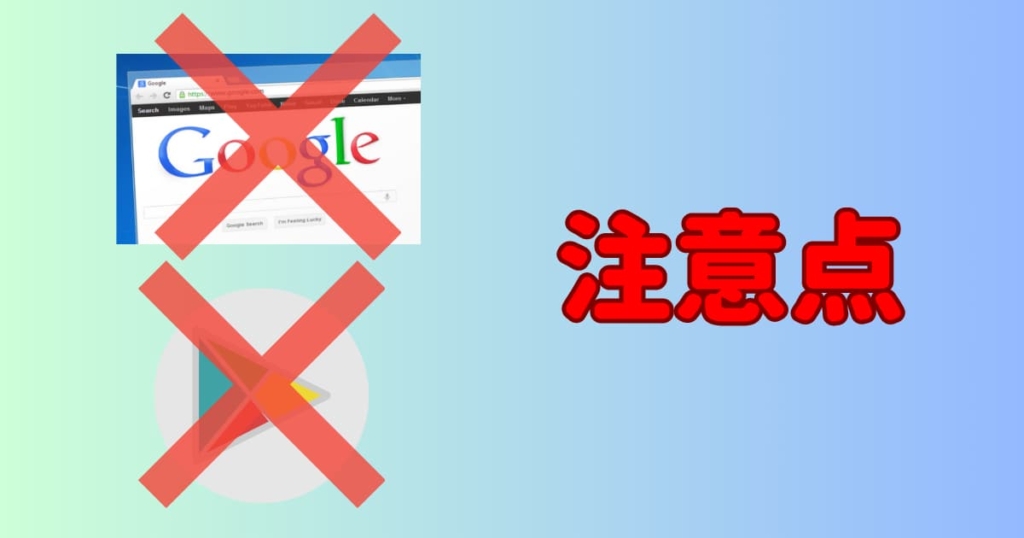
なんとなくでメタマスクをダウンロードすると、詐欺・ハッキング被害にあうリスクがあります。
メタマスクをダウンロードする前に以下の2つを注意してください。
- 「メタマスク」とググらない。
- Googleplay storeでも信用はできない。
なので「メタマスク公式サイト」からダウンロードしてくださいね。
どゆこと?



分かりやすく解説していきます。
「メタマスク」とググらない。
グーグル検索の一番上に偽物のOpenSeaサイトが掲載されていたことがありました。
詐欺サイトでもグーグルに広告料を払えば、だれでも検索ページの上位にサイトを表示できるからです。
詐欺師がそこに目をつけ、グーグルにお金を払って詐欺サイトを表示させていたんです。
万が一に備えて、Google検索は利用しないでくださいね。
Google play storeでも信用はできない。
Google play storeでも、偽のメタマスクアプリが出現したことがありました。



天下のGoogleとはいえ、信用してはいけませんね。
Google play storeで「メタマスク」っと検索するのではなく、必ずメタマスク公式ホームページから移動してください。
メタマスク公式URL→「https://metamask.io」
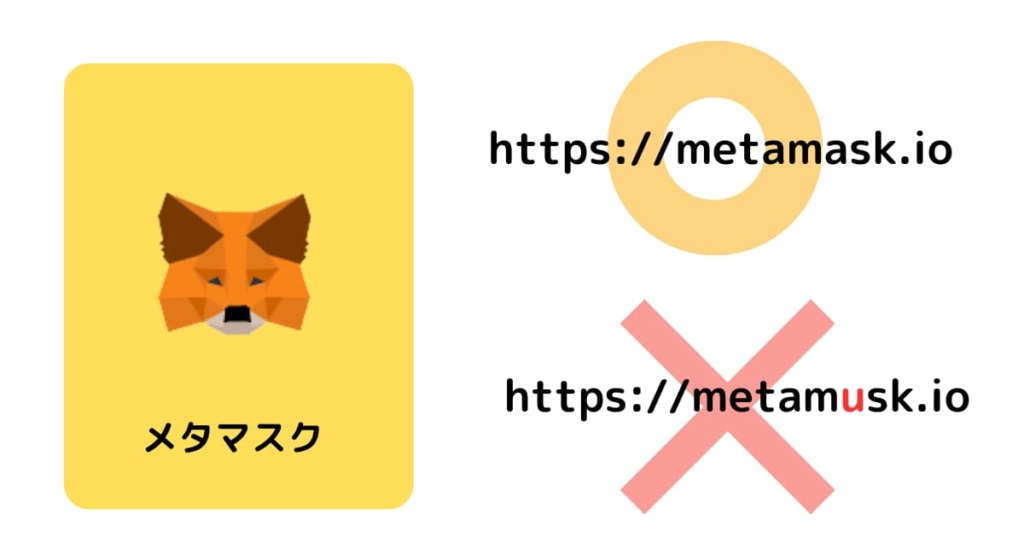
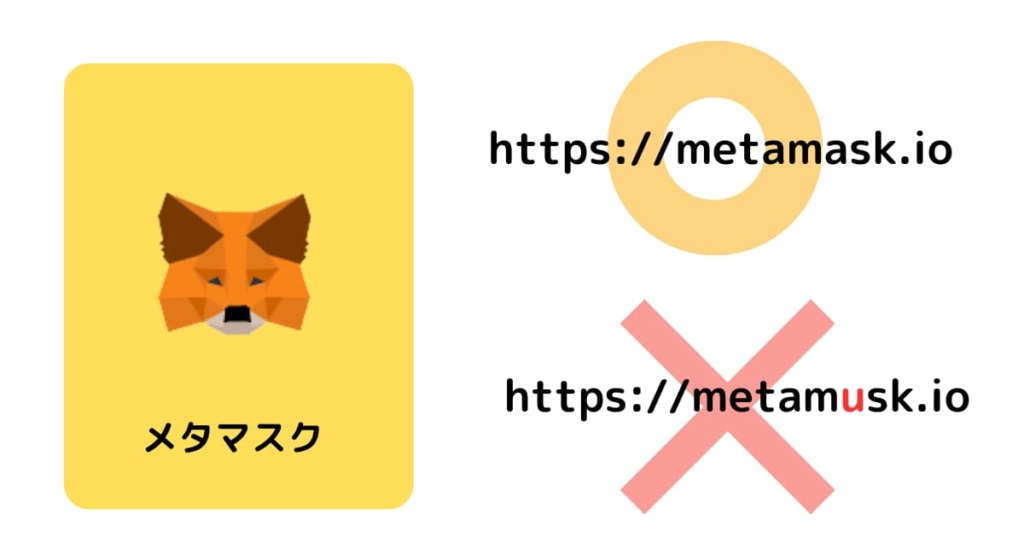
次の章で詳しく解説していきます。
メタマスクをAndroidスマホにダウンロードする方法。【テキスト】
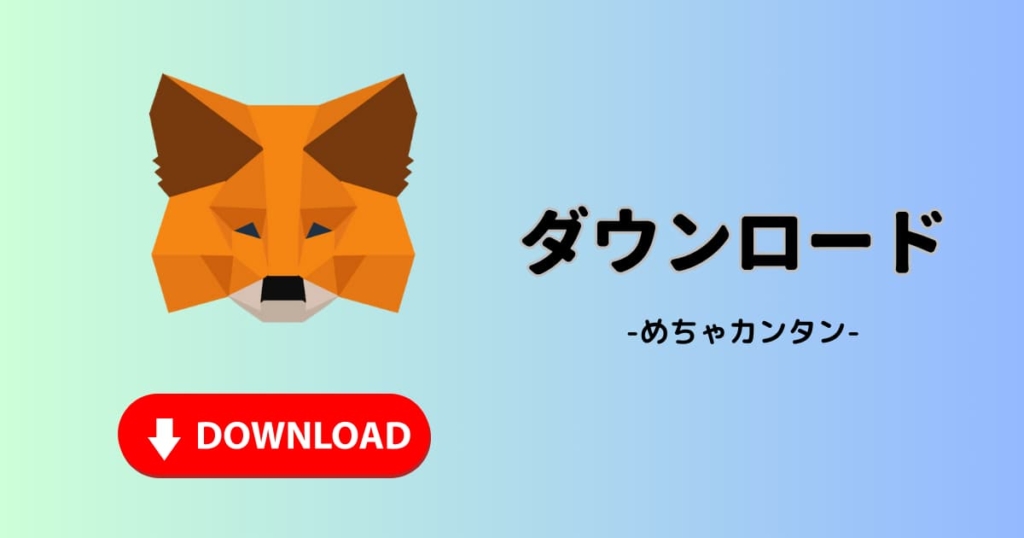
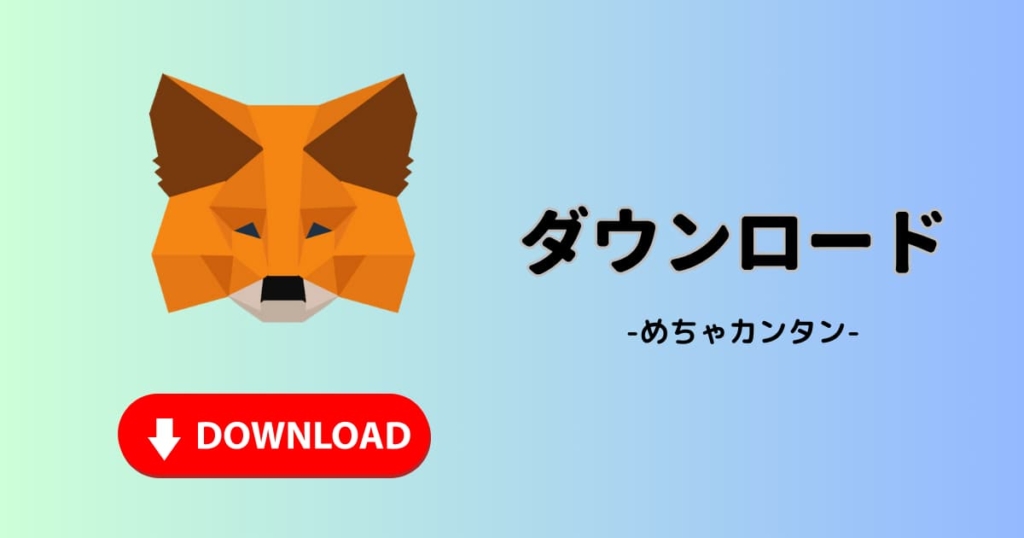
公式サイトから移動すれば、あとは登録はカンタンです。
- メタマスク公式サイトへ移動する。
- Google Playstoreでダウンロードする。
- メタマスクを新規で作成する。
- メタマスクのパスワードを登録する。
- シークレットリカバリーフレーズを入力する。



時間は10分かかりません。
注意点も解説していきますね。
動画で知りたい方はコチラから「メタマスクをAndroidスマホにダウンロードする方法。【動画】」へ移動してくださいね。
メタマスク公式サイトへ移動する。
「メタマスク(https://metamask.io)」を開く→「Douwnload」をクリック。
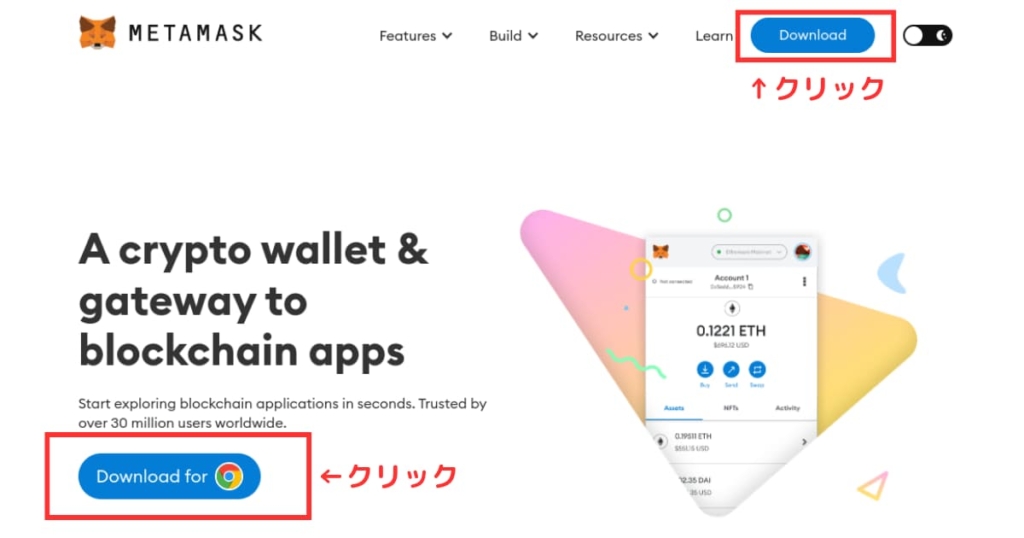
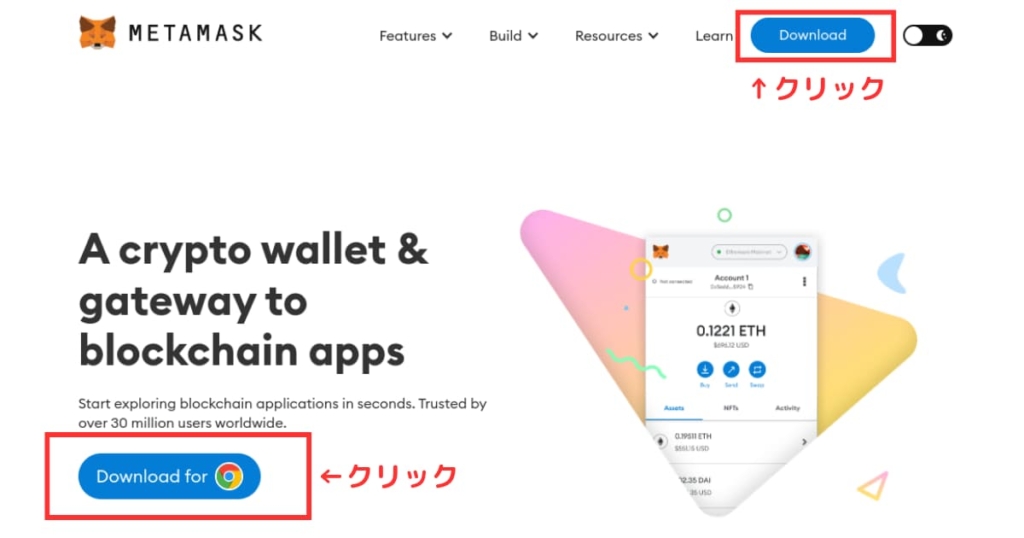
Google Playstoreでメタマスクをダウンロードする。
「Download on Google Play」をクリック→Google Playアプリに移動「インストール」をクリック。
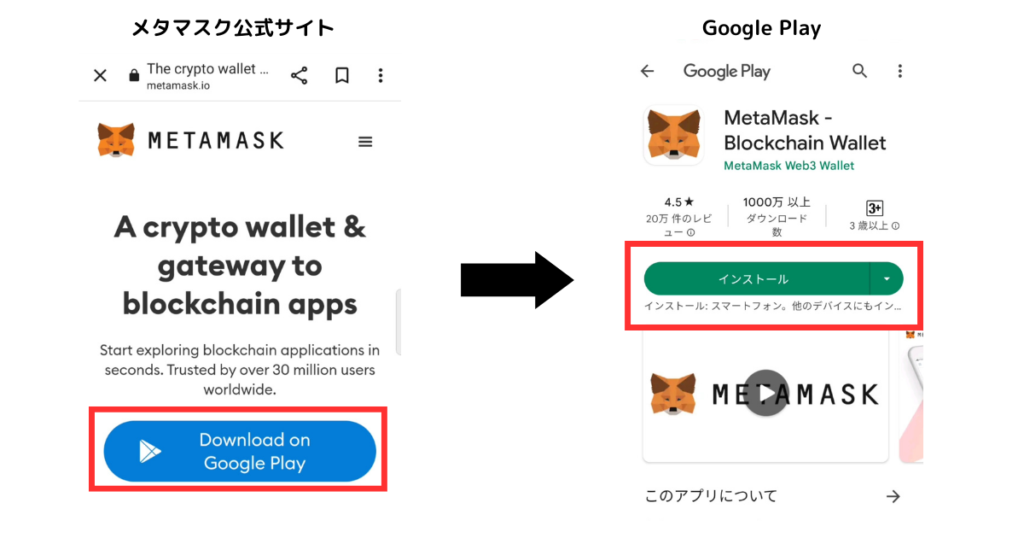
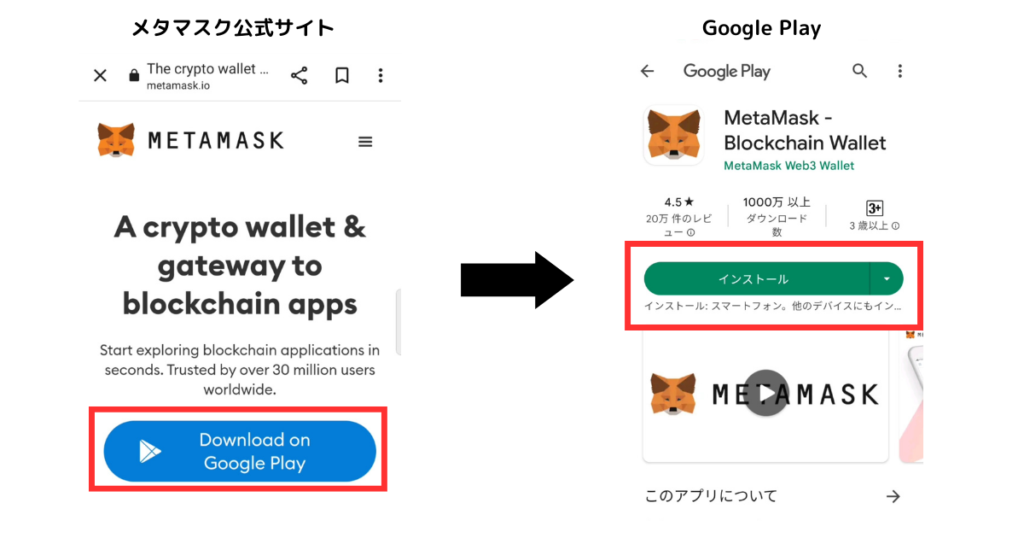
メタマスクウォレットを新規で作成する。
「開く」→メタマスクアプリへ移動「開始」をクリック。
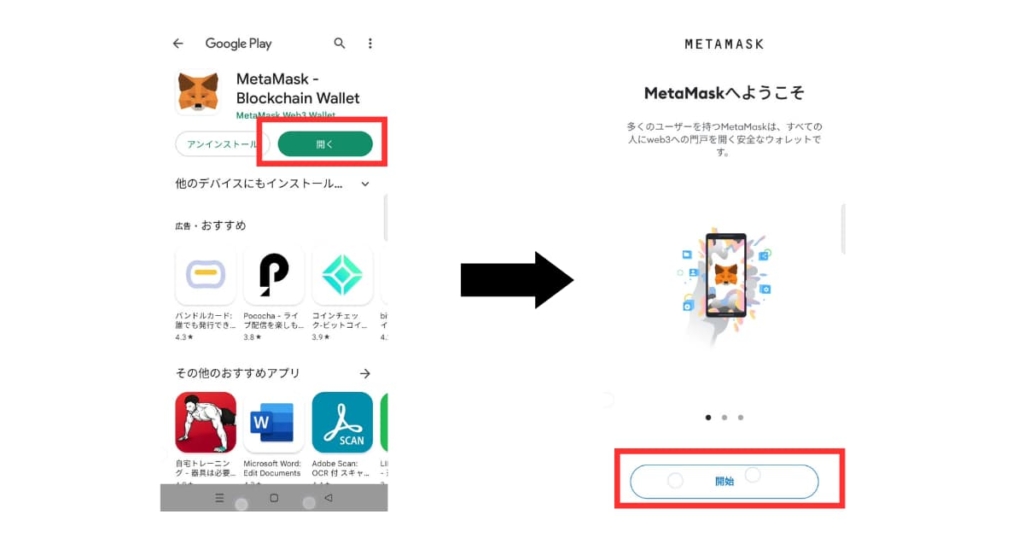
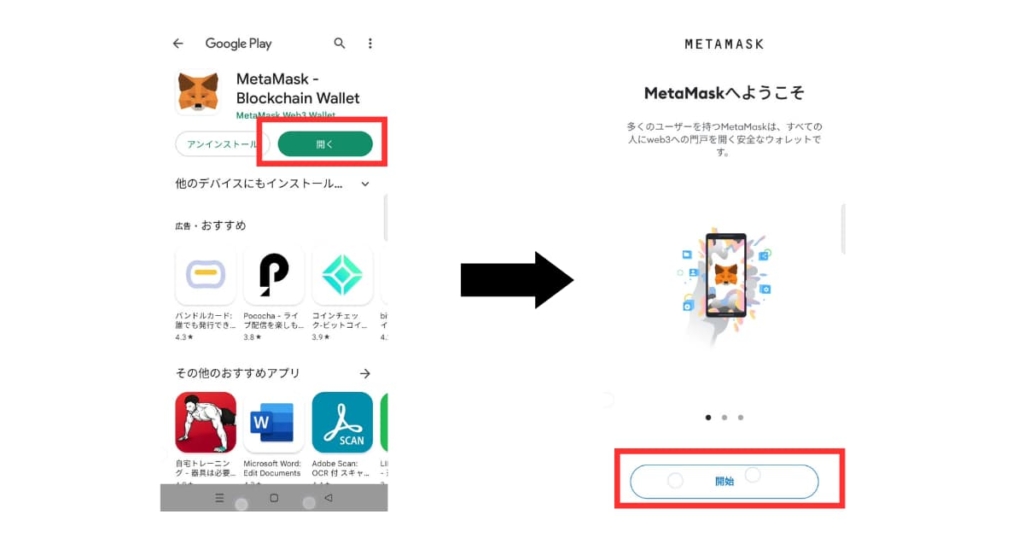
「新規ウォレットを作成」→「同意する」をクリックする。
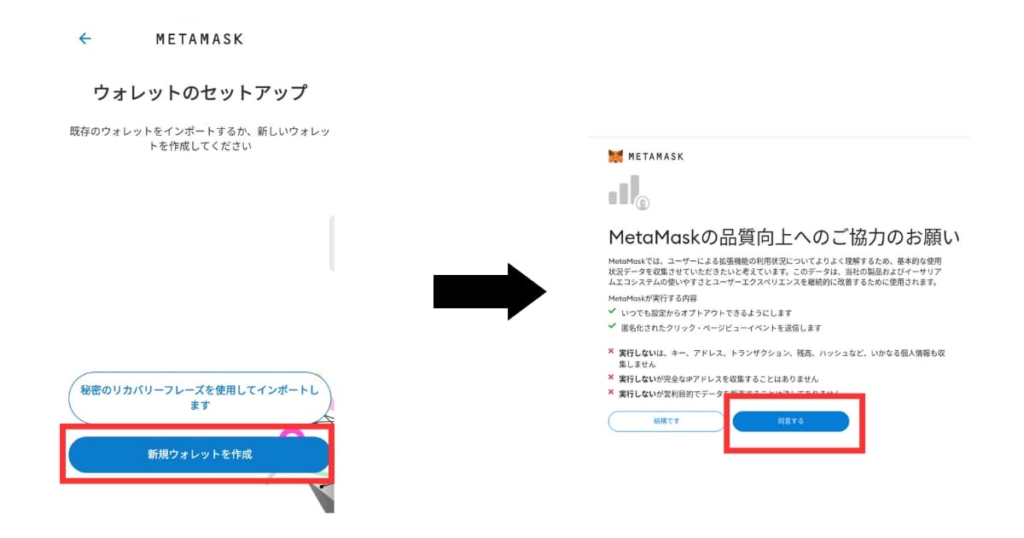
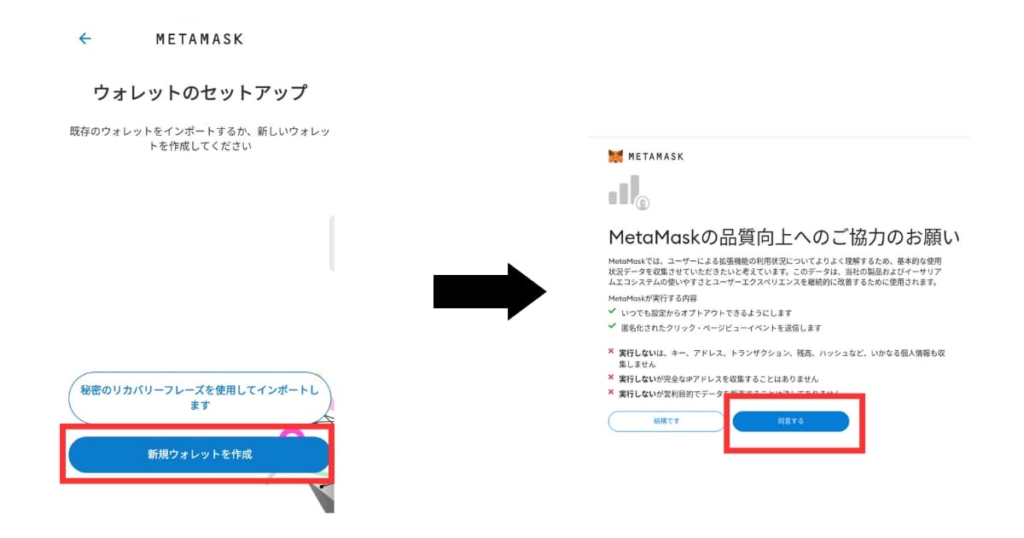
メタマスクのパスワードを登録する。
「パスワードを作成する」→「シークレットリカバリーフレーズをメモする。」
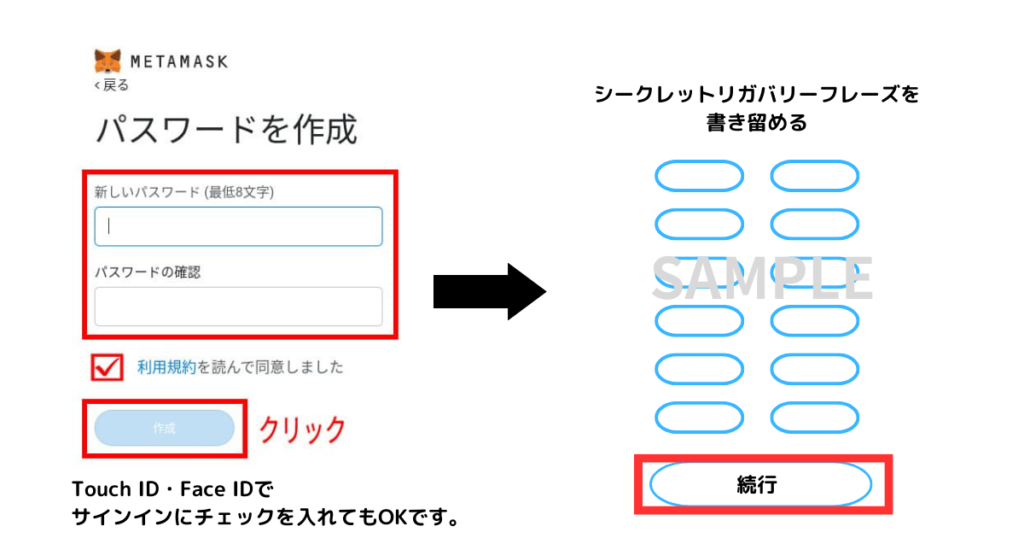
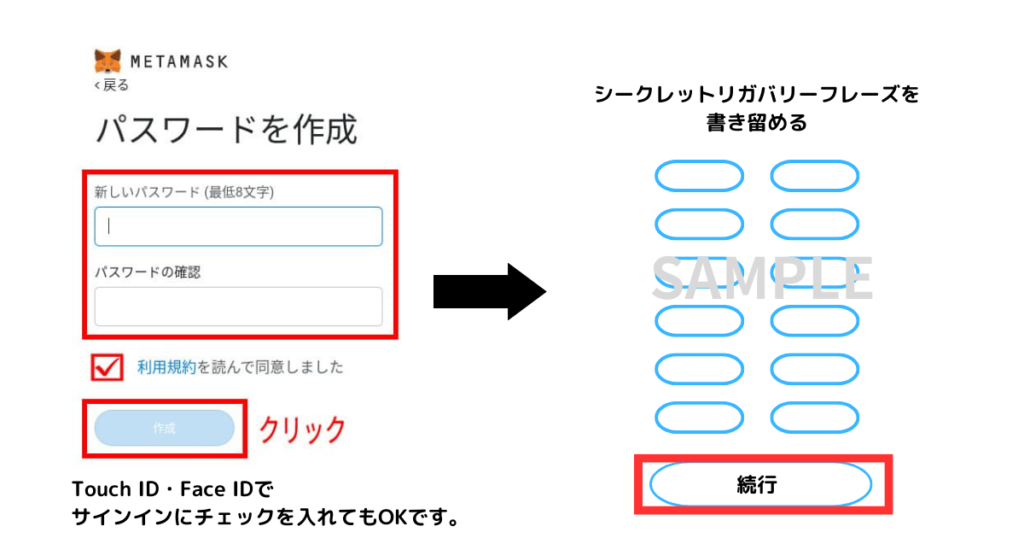
大事な資産を守るなら“物理防御最強のメタルウォレット”。
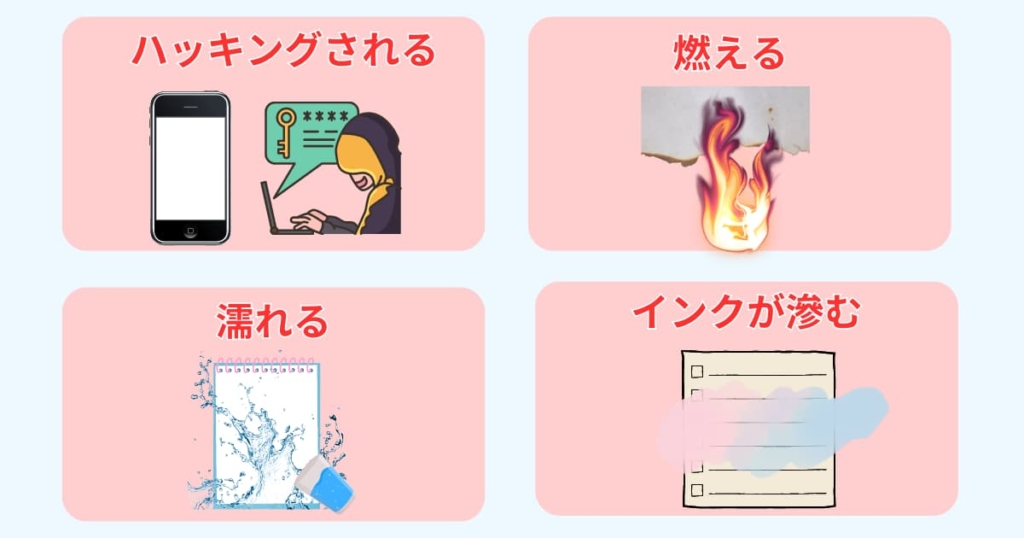
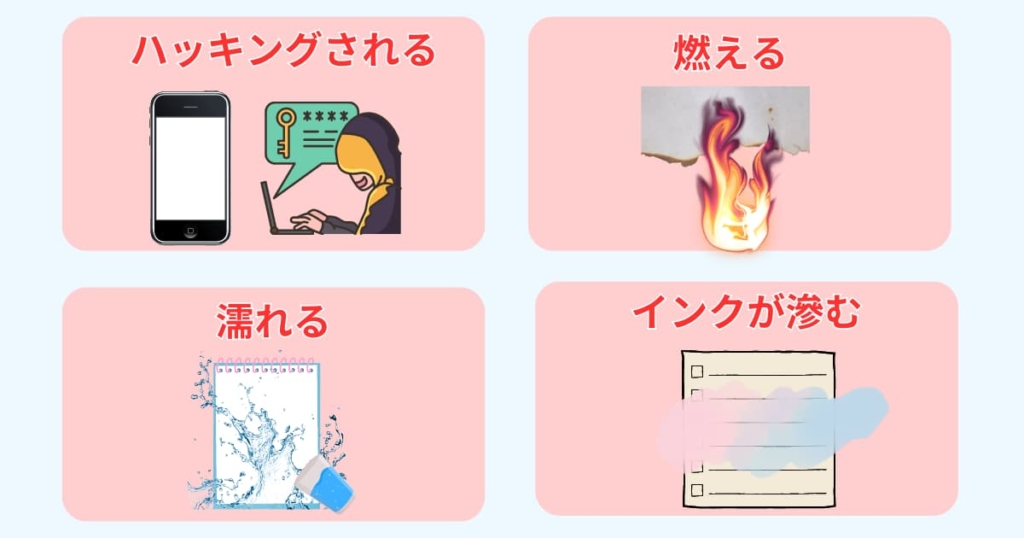
テキトーに保管すると、ハッキング・紛失で大事な資産を失います。
せっかくメモしていても、インクが滲んで「文字が読めない・・」。
終わった・・。
ぼくは“保険”としてメタルウォレットを買いました。


シークレットリカバリーフレーズを入力する。
「リカバリーフレーズを並び替える」→「セキュリティアップデートを自動的に確認しますか?は「お好きな方でOK」をクリック。
ぼくはIPアドレスを収集されるのがイヤなので、「結構です」にクリックしました。
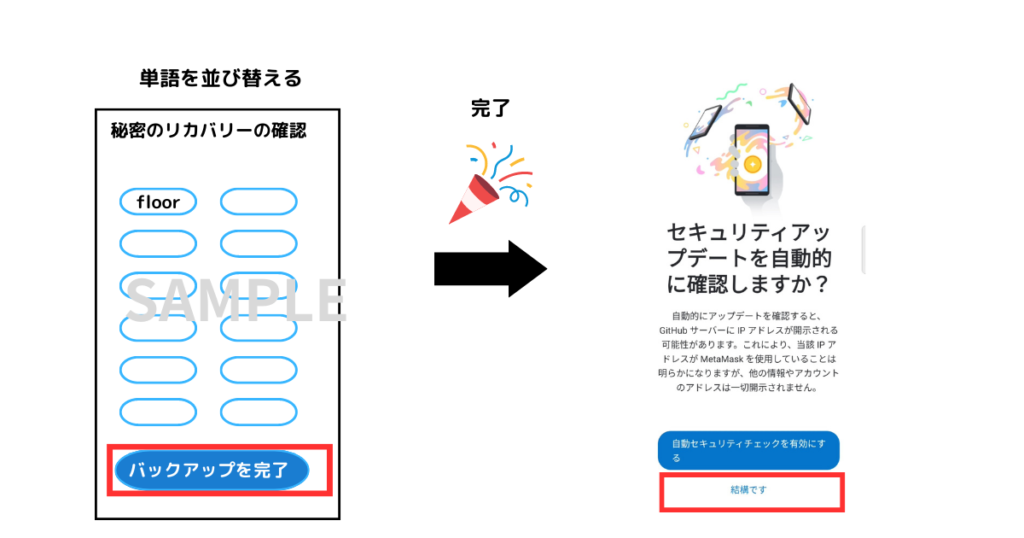
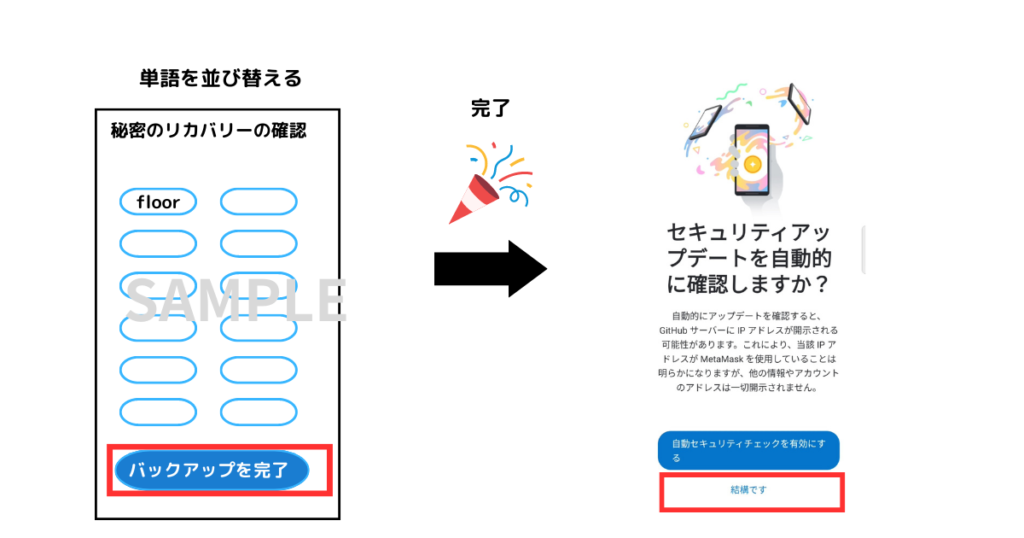
IPアドレス:インターネットの住所。個人の特定なのどに使われます。詳しくはこちらを読んでください。



これでアカウント作成は終了です。
メタマスクをAndroidスマホにダウンロードする方法。【動画】
動画では検索窓を利用して、メタマスクを検索するよう促されていますが、公式サイト(https://metamask.io)から移動するほうが安全です。
次は何をしたらいいの?



NFT購入を考えているなら、以下の3つの行動に移りましょう。
どの記事も初心者向けに分かりやすく解説しています。
- メタマスクに入金。
- メタマスクとOpenSeaを提携する。
- 詐欺・ハッキング対策する。
メタマスクに入金。
ビットフライヤーから入金する。
最王手のbitFlyer 。取引所でイーサリアムが買えるので、売買手数料で損しませんよ。
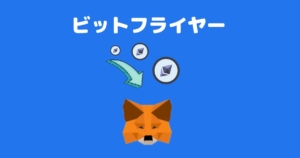
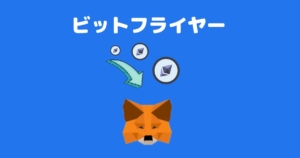
GMOコインから入金する。
【GMOコイン】
![]()
![]()


メタマスクとOpenSeaを提携する。
NFTを買うためにOpenSeaとメタマスクを連携させましょう。
10分かかりませんよ。
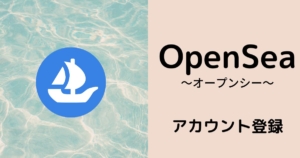
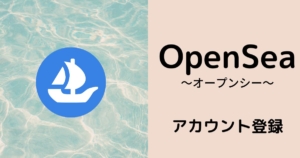
詐欺・ハッキング対策する。
冒頭でで述べた以外にも詐欺・ハッキング対策が必要です。



無知だとほんとにカモられます。
大事な資産を失いたくないあなたは、必ず読んでくださいね。


まとめ|メタマスク公式サイトからAndroidスマホにダウンロードしよう。
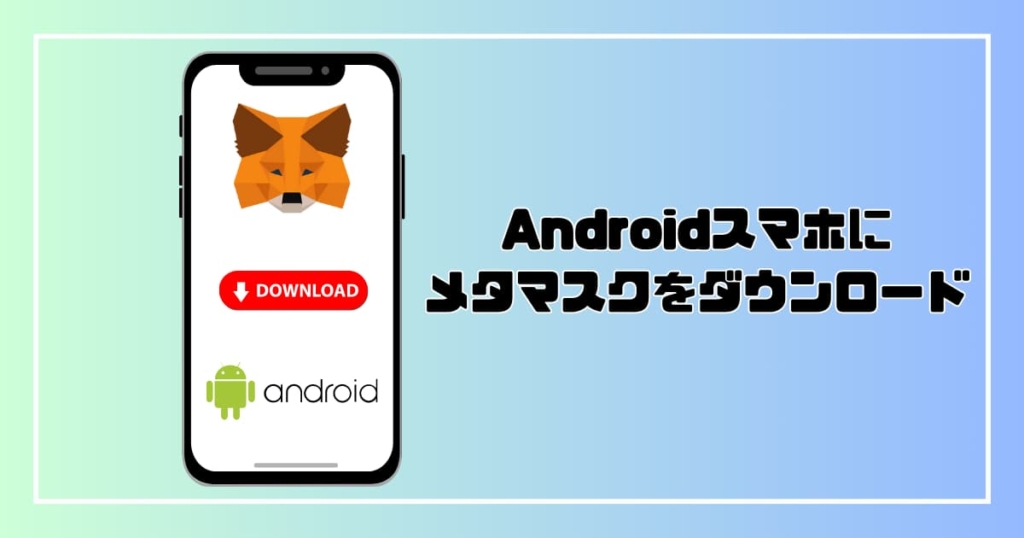
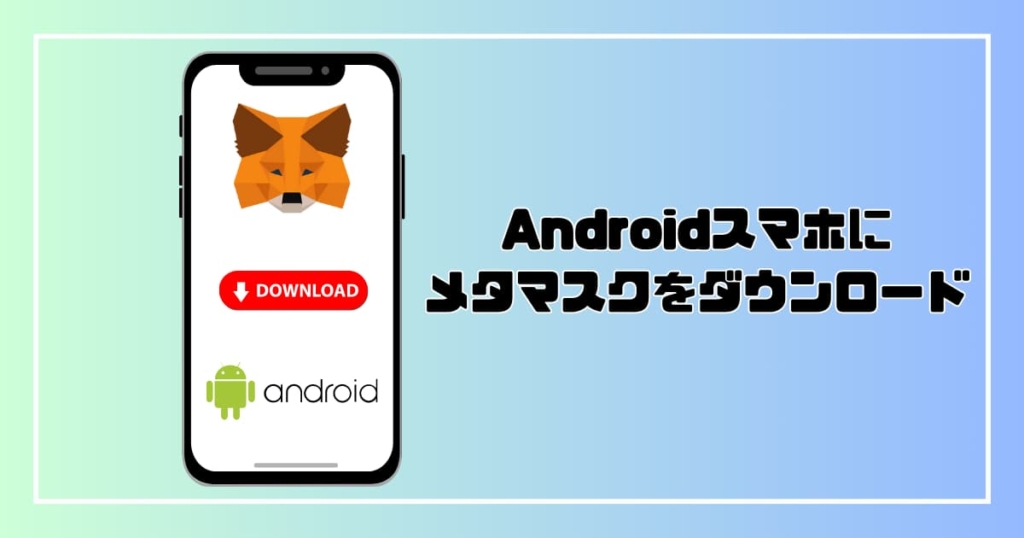
- メタマスク公式サイトからダウンロードする。
- シークレットリカバリーフレーズは紙で厳重管理する。
上記2つを守れば、Androidスマホにダウンロードするのは怖くありません。
ぜひAndroidスマホにメタマスクをダウンロードしてくだいね。
仮想通貨って、持ってるだけじゃ“損”!
レンディングすれば、年利8〜10%もらえて“お得”なのに・・。
怪しく聞こえますが、ちゃんと理由があるんです。
ブログでくわしく解説。


よくある質問。
- メタマスクにポリゴンネットワークを追加したい。
- パスワードとシークレットリカバリーフレーズ違いってなに?
- メタマスクをスマホで chromeなどのブラウザにダウンロードしたい。
- メタマスクが使えるブラウザは?
- メタマスクとメタマスク ウォレットは一緒ですか?
- メタマスクはビットコインは送れますか?
- メタマスクのウォレットアドレスはどこで確認できますか?
- メタマスクアプリを日本語に変えたい。



分かりやすく解説しますね。
メタマスクにポリゴンネットワークを追加したい。
「【スマホ】メタマスクにポリゴンネットワーク追加する方法 【PC】」記事で詳しく解説しています。
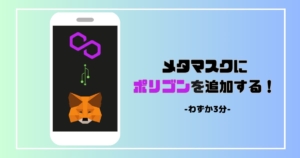
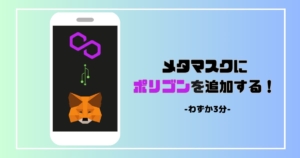
同様ので順でアバランチ・ソラーナ・JPYCも登録できますよ。
パスワードとシークレットリカバリーフレーズ違いってなに?
| パスワード | シークレットリカバリーフレーズ | |
|---|---|---|
| 概要 | ログイン時に必要な認証情報 | ウォレットを復元するために必要な情報 |
| 文字数 | 8文字以上(推奨) | 12~24語の英単語の組み合わせ |
| 管理 | 定期的な変更が必要 | 安全な場所に保存し、忘れないように注意 |
| 使い方 | ログイン時にパスワードを入力 | ウォレットを復元する際にシークレットリカバリーフレーズを入力 |
メタマスクをスマホで chromeなどのブラウザにダウンロードしたい。
スマホのではGoogleChromeのようなブラウザにはダウンロードできません。
appstoreかGoogleplaystoreでダウンロードしてくださいね。
PCであれば、GoogleChromeにダウンロードできますよ。
Chrome拡張機能でメタマスクをダウンロードするなら、以下の記事を参考にしてくださいね。


メタマスクが使えるブラウザは?
メタマスクは以下の2つのブラウザが対応しています。
- Google Chrome
- Mozilla Firefox
- Microsoft Edge
- Brave
- Opera
モバイルブラウザは、iOS版・Android版ともに対応していますよ。
メタマスクとメタマスク ウォレットは一緒ですか?
おなじです。
仮想通貨NFTを保管する総称として、メタマスクやウォレットなど呼ばれることがあります。
正規サイトからダウンロードしたものなら同じです。
メタマスクはビットコインは送れますか?
送れません。
スマホでウォレットアドレスはどこで確認方法は?
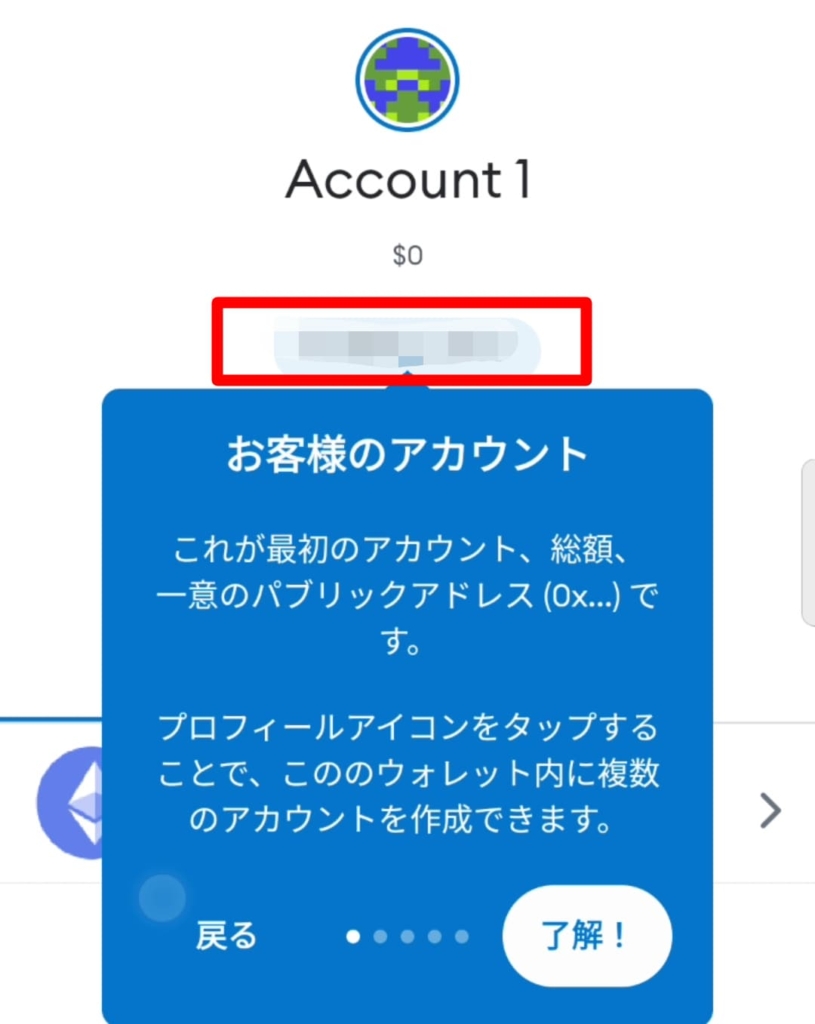
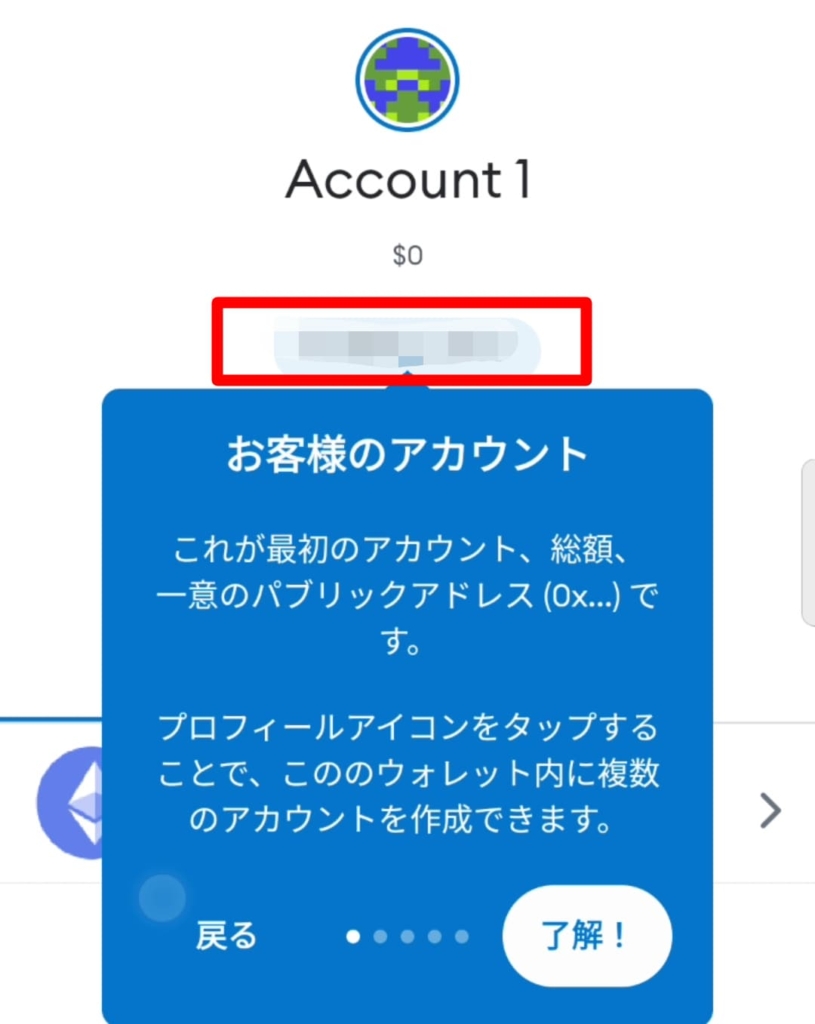
メタマスクホーム画面、アカウント名の下に表示されています。
タップするとコピーできますよ。
PCでウォレットアドレスはどこで確認方法は?
上記の「スマホでウォレットアドレスはどこで確認方法は?」と同様に、
メタマスクホーム画面、アカウント名の下に表示されています。
タップするとコピーできますよ。
メタマスクアプリを日本語に変えたい。
スマホ版
左上「三」→「設定」→「一般」→「現在の言語」から変更できます。
PC版
右上「アイコンの丸いマーク」→「設定」→「一般」→「現在の言語」から変更できます。